Windows 11의 오른쪽 클릭 메뉴에서 기본적으로 ‘추가 옵션 표시’하는 방법
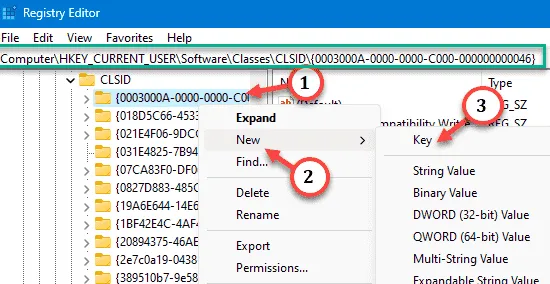
사용자가 결코 원하지 않았던 가장 성가신 변경 사항 중 하나는 오른쪽 클릭 상황에 맞는 메뉴에 ” 더 많은 옵션 표시 “가 포함된 것입니다. 그러나 이것을 제거하고 Windows 11에서 클래식 컨텍스트 메뉴로 돌아갈 수 있습니다. 더 이상 여러 번 클릭하고 컨텍스트 메뉴에서 해당 ZIP 바로 가기를 찾을 필요가 없습니다. 이 가이드를 따라 Windows 11에서 완전한 오른쪽 클릭 상황에 맞는 메뉴를 다시 얻으십시오.
수정 1 – CLSID 수동 조정
1단계 – ” 레지스트리 편집기 ” 를 검색해 보십시오 .
2단계 – 검색 결과에서 가장 일치하는 ” 레지스트리 편집기 “를 클릭합니다.
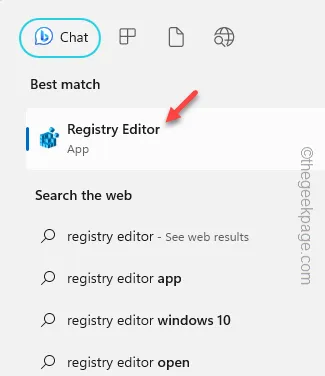
3단계 – 레지스트리 편집기를 입력한 후 탭에서 CLSID 탭으로 이동 –
HKEY_CURRENT_USER\SOFTWARE\CLASSES\CLSID
4단계 – CLSID 아래에 새 하위 키를 만들어야 합니다. 따라서 해당 항목을 마우스 오른쪽 버튼으로 클릭하고 ” New> “를 누르고 ” Key ” 를 누릅니다 .
이 키는 ” New Key #1 ” 이라는 일반 이름을 갖게 됩니다 . 직접 이름을 바꿔야 합니다.
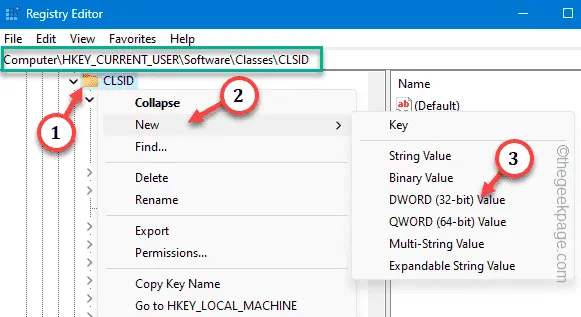
5단계 – 이 키의 이름을 바꾸려면 이 키를 마우스 오른쪽 버튼으로 클릭하고 ” 이름 바꾸기 “를 누릅니다.
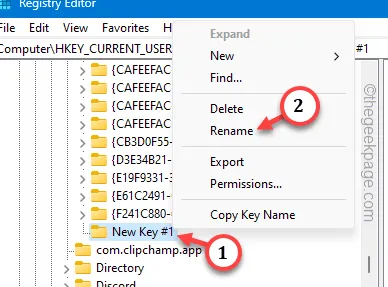
6단계 – 이 이름을 해당 키에 쓰거나 복사하여 붙여넣어 이름을 변경합니다.
{86ca1aa0-34aa-4e8b-a509-50c905bae2a2}
7단계 – 새 ” {86ca1aa0-34aa-4e8b-a509-50c905bae2a2 }” 키를 선택합니다. 그런 다음 마우스 오른쪽 버튼으로 누르고 ” New> “, ” Key “를 클릭하여 새 키를 만듭니다.
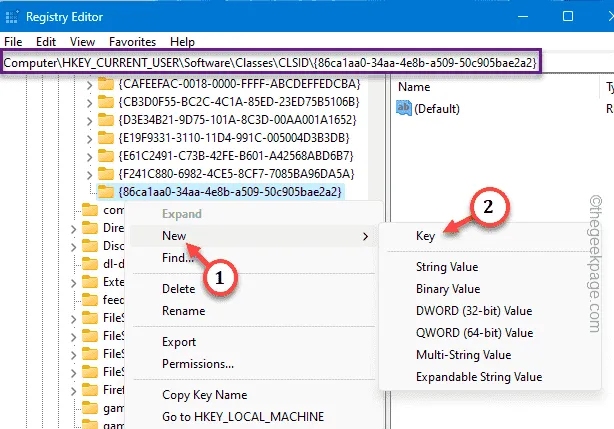
8단계 – 이 키의 이름을 ” InprocServer32 ” 로 지정해야 합니다 .
새 키를 생성하면 ” 기본값 ” 값이 자동으로 할당됩니다.
9단계 – 해야 할 일은 이 ” (기본값) ” 값을 두 번 탭하는 것입니다.
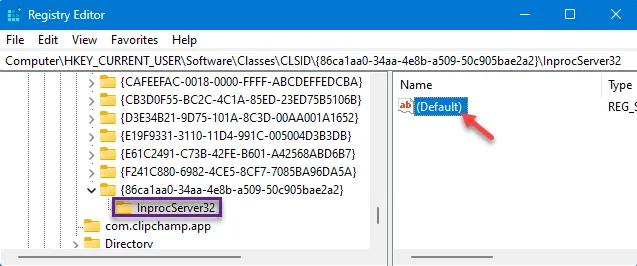
10단계 – ‘가치 데이터:’ 상자에 표시되는 모든 데이터를 지웁니다. 깨끗한지 확인하십시오.
11단계 – 이제 ” 확인 ” 옵션을 사용하여 저장해야 합니다 .
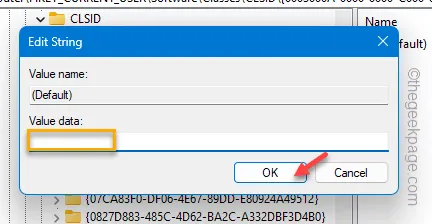
레지스트리 편집기를 종료하십시오 .
컴퓨터를 다시 시작하십시오 . 시스템이 돌아오면 바탕 화면으로 이동하여 마우스 오른쪽 버튼을 클릭합니다.
상황에 맞는 메뉴를 확인하십시오. 지루한 ” 더 많은 옵션 표시”가 없는 이전의 고전적인 Windows 상황에 맞는 메뉴를 다시 사용할 수 있습니다 .
1단계 – 레지스트리 편집기를 한 번 더 열어야 합니다.
2단계 – 그런 다음 동일한 클래스 ID로 다시 이동 –
HKEY_CURRENT_USER\SOFTWARE\CLASSES\CLSID
3단계 – ” {86ca1aa0-34aa-4e8b-a509-50c905bae2a2} “를 마우스 오른쪽 버튼으로 클릭 하고 ” 삭제 “를 클릭하여 시스템에서 제거합니다.
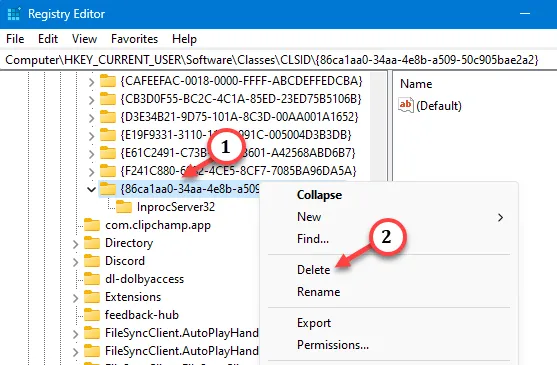
4단계 – 확인이 필요한 경우 ” 예 “를 누릅니다.
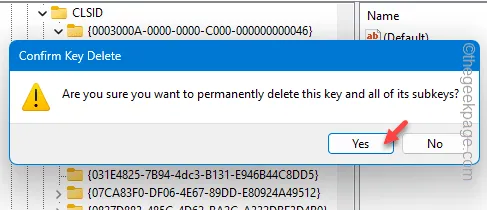
그런 다음 시스템을 재부팅하십시오 .
수정 2 – 컨텍스트 변경 스크립트 실행
1단계 – 다운로드
2단계 – zip 파일의 압축을 풉니다 . zip 파일 내부에 레지스트리 스크립트가 있습니다.
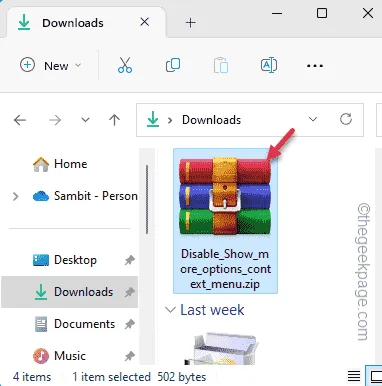
3단계 – ” Disable_Show_more_options_context_menu ” zip 파일을 추출합니다 .
4단계 – 컴퓨터에서 배치 파일을 실행하려면 ” Disable_Show_more_options_context_menu ” 스크립트를 두 번 클릭하기만 하면 됩니다 .
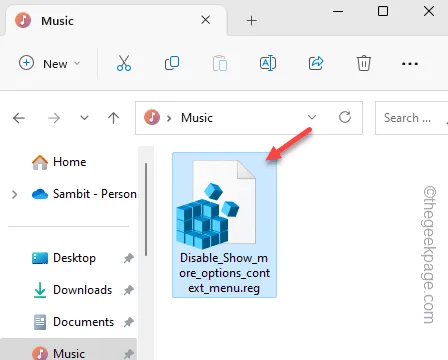
배치 파일을 실행한 후 컴퓨터를 재부팅 해야 합니다 .
1 단계 –
2단계 – 이 zip 파일의 압축을 풉니다. 내부에 스크립트가 있습니다.
3단계 – ” 더 많은 옵션 표시 활성화 ” 레지스트리 스크립트를 두 번 클릭하여 실행합니다.
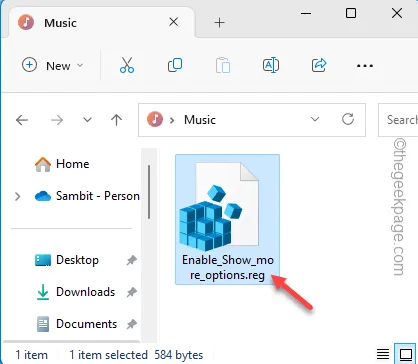
수정 3 – 터미널 사용
더 많은 옵션 표시 비활성화 –
1단계 – 관리자 권한으로 터미널을 열어야 합니다. 따라서 ” 명령어 “를 검색하십시오.
2단계 – 상단 검색 결과를 마우스 오른쪽 버튼으로 탭하고 ” 관리자 권한으로 실행 “을 사용하십시오.
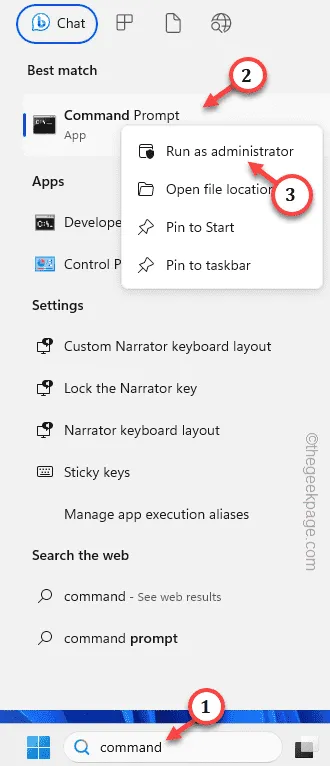
3단계 – 이 한 줄을 검은색 터미널에 붙여넣기 만 하면 됩니다 . 그런 다음 Enter 키를 눌러 시스템에서 추가 옵션 표시를 비활성화합니다.
reg add "HKCU\Software\Classes\CLSID\{86ca1aa0-34aa-4e8b-a509-50c905bae2a2}\InprocServer32"/f /ve

터미널을 종료한 후 PC/노트북을 다시 시작하십시오 .
더 많은 옵션 표시 활성화 –
1단계 – 관리자 권한 으로 CMD 터미널을 엽니다 .
2단계 – 그런 다음 이 코드를 붙여넣고 Enter 키를 눌러 더 많은 옵션 표시 메뉴를 활성화합니다.
reg delete "HKEY_CURRENT_USER\Software\Classes\CLSID\{86ca1aa0-34aa-4e8b-a509-50c905bae2a2}"/f



답글 남기기